
Dans ce tutoriel, nous allons vous montrer comment installer Fork CMS sur Ubuntu 20.04 LTS. Pour ceux d'entre vous qui ne le savaient pas, Fork CMS est un système de gestion de contenu open source gratuit (CMS ) écrit en PHP et utilise des composants Symphony. Il combine l'interface intuitive et conviviale indispensable avec des innovations technologiques et des applications puissantes qui vous aident à créer, gérer et surveiller votre site Web.
Cet article suppose que vous avez au moins des connaissances de base sur Linux, que vous savez utiliser le shell et, plus important encore, que vous hébergez votre site sur votre propre VPS. L'installation est assez simple et suppose que vous s'exécutent dans le compte root, sinon vous devrez peut-être ajouter 'sudo ‘ aux commandes pour obtenir les privilèges root. Je vais vous montrer l'installation pas à pas du CMS Fork sur Ubuntu 20.04 (Focal Fossa). Vous pouvez suivre les mêmes instructions pour Ubuntu 18.04, 16.04 et toute autre distribution basée sur Debian comme Linux Mint.
Prérequis
- Un serveur exécutant l'un des systèmes d'exploitation suivants :Ubuntu 20.04, 18.04, 16.04 et toute autre distribution basée sur Debian comme Linux Mint.
- Il est recommandé d'utiliser une nouvelle installation du système d'exploitation pour éviter tout problème potentiel.
- Accès SSH au serveur (ou ouvrez simplement Terminal si vous êtes sur un ordinateur de bureau).
- Un
non-root sudo userou l'accès à l'root user. Nous vous recommandons d'agir en tant qu'non-root sudo user, cependant, car vous pouvez endommager votre système si vous ne faites pas attention lorsque vous agissez en tant que root.
Installer Fork CMS sur Ubuntu 20.04 LTS Focal Fossa
Étape 1. Tout d'abord, assurez-vous que tous vos packages système sont à jour en exécutant le apt suivant commandes dans le terminal.
sudo apt update sudo apt upgrade
Étape 2. Installez le serveur LAMP.
Un serveur Ubuntu 20.04 LAMP est requis. Si vous n'avez pas installé LAMP, vous pouvez suivre notre guide ici.
Étape 3. Installation de Composer.
Exécutez la commande suivante pour installer Composer :
curl -sS https://getcomposer.org/installer | php sudo mv composer.phar /usr/local/bin/composer
Vérifiez votre installation Composer :
composer
Étape 4. Installation de Fork CMS sur Ubuntu 20.04.
Par défaut, Fork CMS n'est pas disponible sur le référentiel de base Ubuntu 20.04. Maintenant, nous exécutons les commandes ci-dessous pour installer la dernière version stable de Fork à partir de la ligne de commande :
composer create-project forkcms/forkcms sudo mv forkcms/* /var/www/html/
Nous devrons modifier certaines autorisations de dossiers :
chown -R www-data:www-data /var/www/html/
Étape 5. Configuration de MariaDB.
Par défaut, MariaDB n'est pas renforcée. Vous pouvez sécuriser MariaDB à l'aide de mysql_secure_installation scénario. Vous devez lire attentivement et ci-dessous chaque étape qui définira le mot de passe root, supprimera les utilisateurs anonymes, interdira la connexion root à distance et supprimera la base de données de test et l'accès à MariaDB sécurisé :
mysql_secure_installation
Configurez-le comme ceci :
- Switch to unix_socket authentication [Y/n] Y - Set root password? [Y/n] y - Remove anonymous users? [Y/n] y - Disallow root login remotely? [Y/n] y - Remove test database and access to it? [Y/n] y - Reload privilege tables now? [Y/n] y
Ensuite, nous devrons nous connecter à la console MariaDB et créer une base de données pour Fork CMS. Exécutez la commande suivante :
mysql -u root -p
Cela vous demandera un mot de passe, alors entrez votre mot de passe root MariaDB et appuyez sur Entrée. Une fois que vous êtes connecté à votre serveur de base de données, vous devez créer une base de données pour l'installation de Fork CMS :
MariaDB [(none)]> CREATE DATABASE forkdb; MariaDB [(none)]> CREATE USER 'forkuser'@'localhost' IDENTIFIED BY 'your-strong-password'; MariaDB [(none)]> GRANT ALL PRIVILEGES ON forkdb.* to forkuser@'localhost'; MariaDB [(none)]> FLUSH PRIVILEGES; MariaDB [(none)]> exit
Étape 6. Configurez Apache.
Nous créons maintenant une nouvelle directive d'hôte virtuel dans Apache. Par exemple, créez un nouveau fichier de configuration Apache nommé 'fork.conf ' sur votre serveur virtuel :
sudo nano /etc/apache2/sites-available/fork.conf
Ajoutez le fichier suivant :
<VirtualHost *:80>
ServerAdmin [email protected]
ServerName your-domain.com
ServerAlias www.your-domain.com
DocumentRoot /var/www/html/
<Directory />
Options +Indexes +FollowSymLinks +ExecCGI
AllowOverride All
Order deny,allow
Allow from all
Require all granted
</Directory>
<Directory /var/www/html>
Require all denied
</Directory>
ErrorLog /var/log/apache2/fork_error_log
TransferLog /var/log/apache2/fork_access_log
</VirtualHost> Enregistrez et fermez le fichier, puis redémarrez le serveur Web Apache pour que les modifications aient lieu :
sudo a2enmod rewrite sudo a2ensite fork.conf sudo systemctl restart apache2
Étape 7. Configurez HTTPS.
Nous devrions activer une connexion HTTPS sécurisée sur Fork CMS. Nous pouvons obtenir un certificat TLS gratuit auprès de Let's Encrypt. Installez le client Let's Encrypt (Certbot) à partir du référentiel Ubuntu 20.04 :
sudo apt install certbot python3-certbot-apache
Ensuite, exécutez la commande suivante pour obtenir un certificat TLS gratuit à l'aide du plugin Apache :
certbot --apache -d your-domain.com
Il vous sera demandé de fournir votre adresse e-mail et d'accepter les conditions d'utilisation :
Enabled Apache rewrite module Redirecting vhost in /etc/apache2/sites-available/fork.conf to ssl vhost in /etc/apache2/sites-available/fork-le-ssl.conf - - - - - - - - - - - - - - - - - - - - - - - - - - - - - - - - - - - - - - - - Congratulations! You have successfully enabled https://your-domain.com You should test your configuration at: https://www.ssllabs.com/ssltest/analyze.html?d=your-domain.com - - - - - - - - - - - - - - - - - - - - - - - - - - - - - - - - - - - - - - - - IMPORTANT NOTES: - Congratulations! Your certificate and chain have been saved at: /etc/letsencrypt/live/your-domain.com/fullchain.pem Your key file has been saved at: /etc/letsencrypt/live/your-domain.com/privkey.pem Your cert will expire on 2022-08-11. To obtain a new or tweaked version of this certificate in the future, simply run certbot again with the "certonly" option. To non-interactively renew *all* of your certificates, run "certbot renew" - If you like Certbot, please consider supporting our work by: Donating to ISRG / Let's Encrypt: https://letsencrypt.org/donate Donating to EFF: https://eff.org/donate-le
Si le test réussit, rechargez Apache pour que la modification prenne effet :
sudo apache2ctl -t sudo systemctl reload apache2
Étape 8. Configurez le pare-feu.
Par défaut, le pare-feu UFW est activé sur Ubuntu. Selon le fichier de configuration de votre hôte virtuel Apache, ouvrez les ports 80 et 443 pour autoriser le trafic HTTP et HTTPS :
sudo ufw allow 80/tcp sudo ufw allow 443/tcp sudo ufw reload
Étape 9. Accéder à l'interface Web de Fork CMS.
Une fois l'installation réussie, ouvrez votre navigateur Web et accédez à l'interface Web de Fork CMS à l'aide de l'URL https://your-domain.com/install . Vous devriez voir le Fork CMS contenant le mot de passe de connexion :
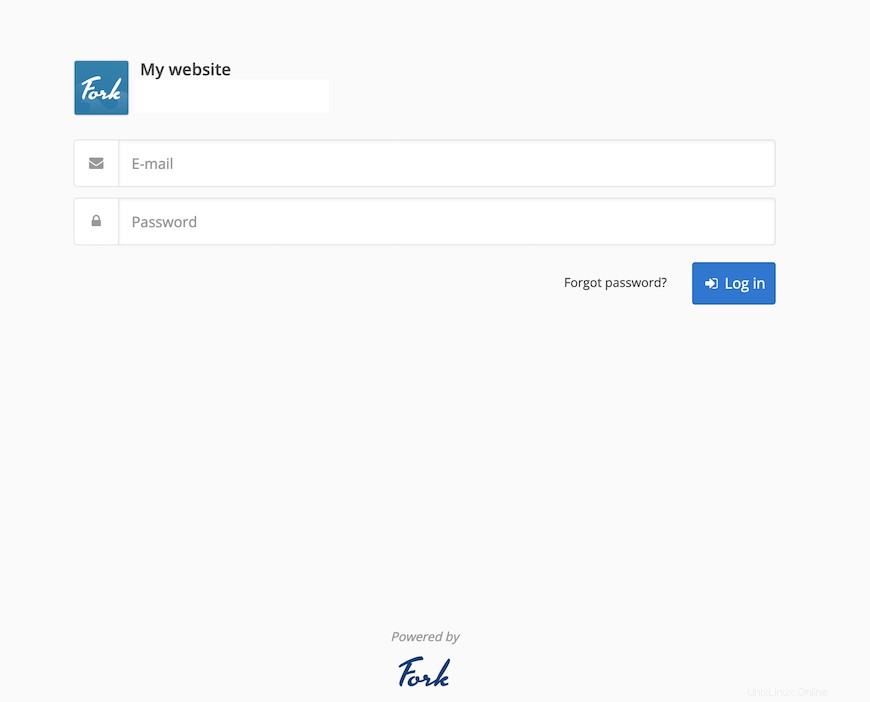
Félicitations ! Vous avez installé Fork CMS avec succès. Merci d'avoir utilisé ce didacticiel pour installer le visualiseur Fork CMS sur le système Ubuntu 20.04 LTS Focal Fossa. Pour obtenir de l'aide supplémentaire ou des informations utiles, nous vous recommandons de consulter le site officiel de Fork CMS.